![]() ये सुविधाएँ केवल मानक और व्यावसायिक प्रोग्राम कॉन्फ़िगरेशन में उपलब्ध हैं।
ये सुविधाएँ केवल मानक और व्यावसायिक प्रोग्राम कॉन्फ़िगरेशन में उपलब्ध हैं।

एक विशेष लाइन की उपस्थिति के कारण सूचना का त्वरित फ़िल्टरिंग प्रदान किया जाता है। प्रमुख विशेषताऐं ![]() डेटा फ़िल्टरिंग का वर्णन पहले ही एक अलग लेख में किया जा चुका है। और इस लेख में हम एक अतिरिक्त फ़िल्टरिंग विकल्प पर विचार करेंगे जो वास्तव में उपयोगकर्ताओं के एक निश्चित सर्कल को पसंद करता है। यह किसी तालिका में डेटा फ़िल्टर करने के लिए एक विशेष स्ट्रिंग है। सबसे पहले, मॉड्यूल पर चलते हैं "मरीजों" .
डेटा फ़िल्टरिंग का वर्णन पहले ही एक अलग लेख में किया जा चुका है। और इस लेख में हम एक अतिरिक्त फ़िल्टरिंग विकल्प पर विचार करेंगे जो वास्तव में उपयोगकर्ताओं के एक निश्चित सर्कल को पसंद करता है। यह किसी तालिका में डेटा फ़िल्टर करने के लिए एक विशेष स्ट्रिंग है। सबसे पहले, मॉड्यूल पर चलते हैं "मरीजों" .
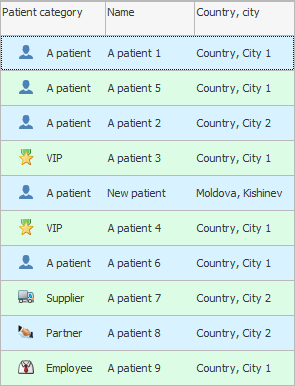
दाहिने माउस बटन के साथ संदर्भ मेनू को कॉल करें और कमांड का चयन करें "फ़िल्टर स्ट्रिंग" .
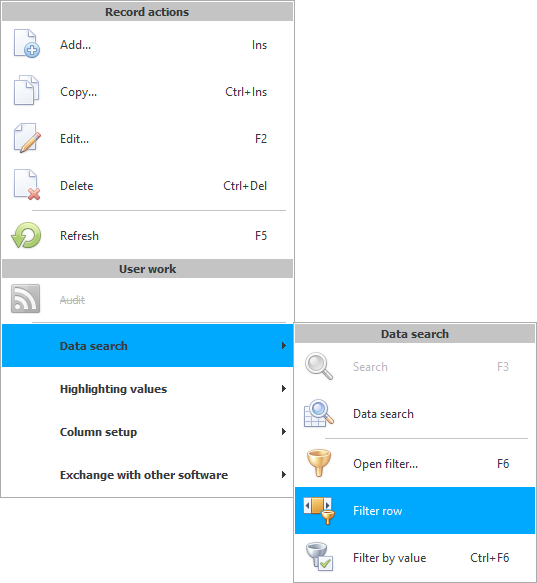
तालिका शीर्षकों के अंतर्गत फ़िल्टरिंग के लिए एक अलग पंक्ति दिखाई देगी।
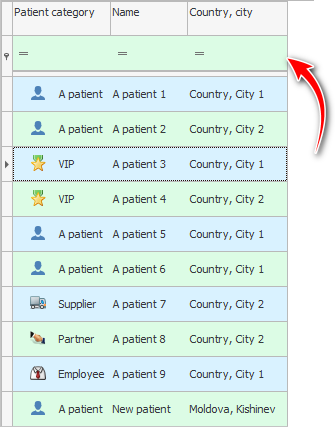
अब, भले ही आप वर्तमान निर्देशिका को बंद कर दें, अगली बार जब आप इस फ़िल्टर लाइन को खोलेंगे, तो यह तब तक गायब नहीं होगी जब तक कि आप इसे उसी आदेश से छुपा नहीं लेते जिसे आपने इसे कहा था।
इस लाइन के साथ, आप बिना जाने वांछित मानों को फ़िल्टर कर सकते हैं ![]() डेटा फ़िल्टरिंग अनुभाग में वर्णित अतिरिक्त विंडो । उदाहरण के लिए, चलो कॉलम में "रोगी का नाम" ' बराबर ' चिह्न वाले बटन पर क्लिक करें। सभी तुलना चिह्नों की एक सूची प्रदर्शित की जाएगी।
डेटा फ़िल्टरिंग अनुभाग में वर्णित अतिरिक्त विंडो । उदाहरण के लिए, चलो कॉलम में "रोगी का नाम" ' बराबर ' चिह्न वाले बटन पर क्लिक करें। सभी तुलना चिह्नों की एक सूची प्रदर्शित की जाएगी।
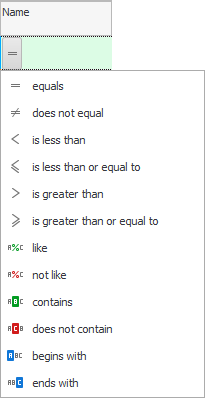
आइए ' शामिल ' चुनें। एक कॉम्पैक्ट प्रस्तुति के लिए, चयन के बाद सभी तुलना संकेत पाठ के रूप में नहीं, बल्कि सहज छवियों के रूप में रहते हैं।
अब चयनित तुलना चिह्न के दाहिनी ओर क्लिक करें और ' इवान ' लिखें। शर्त पूरी करने के लिए आपको ' एंटर ' कुंजी दबाने की भी आवश्यकता नहीं है। बस कुछ सेकंड प्रतीक्षा करें और फ़िल्टर स्थिति अपने आप लागू हो जाएगी।
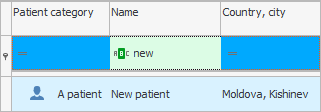
इसलिए हमने फिल्टर स्ट्रिंग का इस्तेमाल किया। तो रोगियों के पूरे विशाल डेटाबेस से, आप जल्दी से बिल्कुल सही ग्राहक प्रदर्शित करेंगे।

अपना पूरा नाम और उपनाम लिखे बिना भी जल्दी से सही रोगी को ढूंढना संभव है। यह उपनाम से एक शब्दांश और नाम से एक शब्दांश को इंगित करने के लिए पर्याप्त है। ऐसा करने के लिए, तुलना चिन्ह ' जैसा दिखता है ' चुनें।
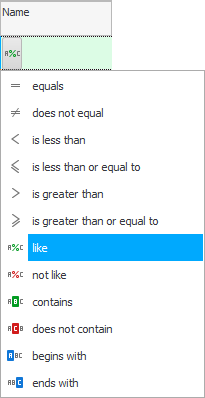
और जो मान आप ढूंढ रहे हैं उसे दर्ज करते समय, प्रतिशत चिह्न का उपयोग करें, जिसका अर्थ है ' कोई वर्ण '।
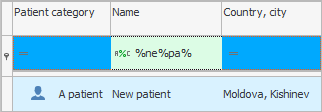
इस मामले में, हमने उन सभी मरीजों को पाया जिनके अंतिम नाम और पहले नाम दोनों में अक्षर ' iv ' है।
अन्य उपयोगी विषयों के लिए नीचे देखें:
![]()
यूनिवर्सल अकाउंटिंग सिस्टम
2010 - 2024